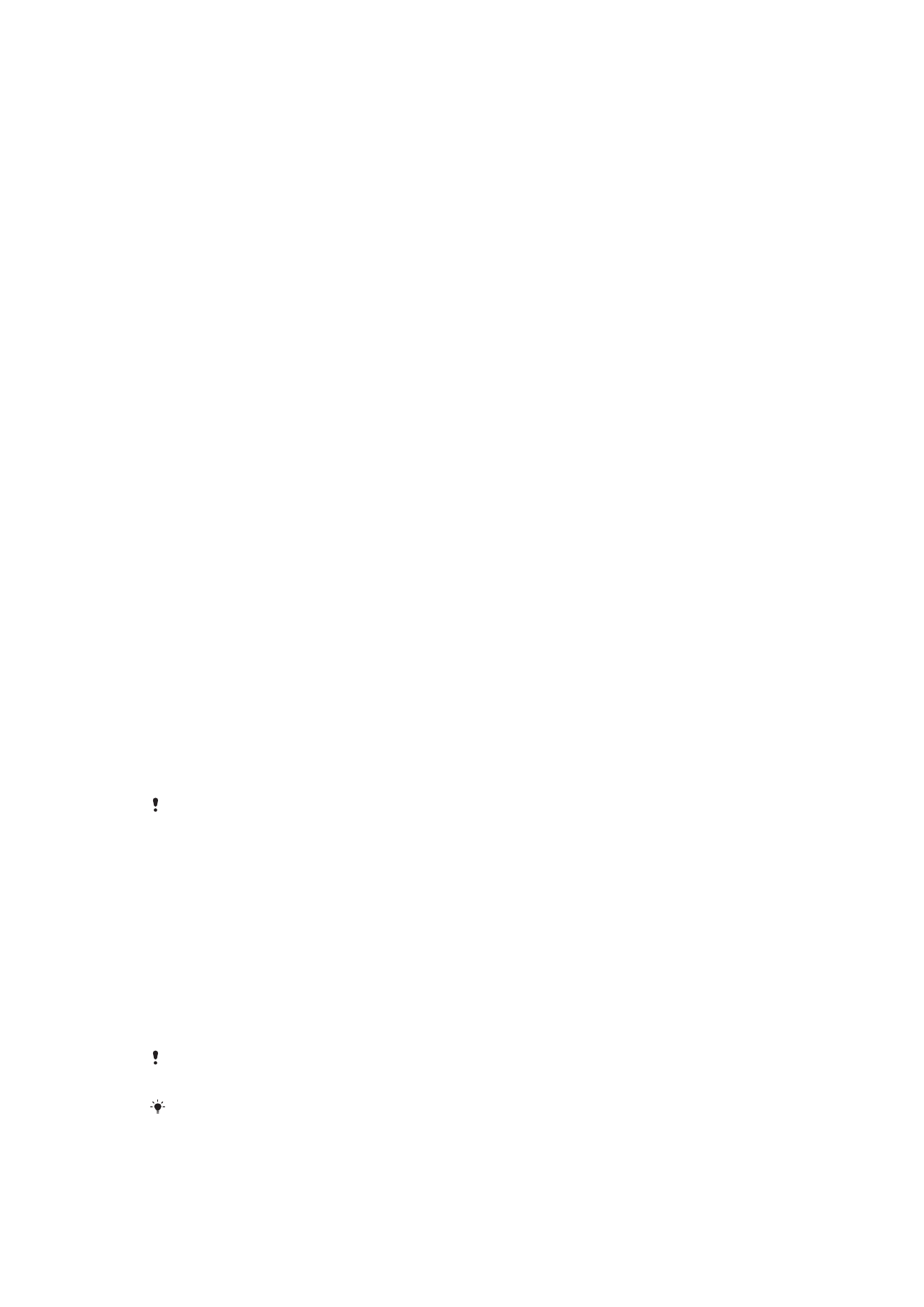
Ekraanilukk
Ekraani lukustamiseks on saadaval mitu ekraaniluku võimalust. Lukustustüüpide
turbetasemed on madalamast kõrgemani kirjas allpool.
•
Nipsamine: kaitse puudub, kuid pääsete kiiresti avakuvale juurde.
•
Muster: seade avatakse, kui joonistate sõrmega lihtsa mustri.
•
PIN-kood: seade avatakse, kui sisestate vähemalt neljast numbrist koosneva PIN-koodi.
•
Parool: seade avatakse, kui sisestate tärgiparooli.
•
Sõrmejälg: seade avatakse, kui asetate registreeritud sõrme toiteklahvile.
Pidage ekraani avamismuster, PIN-kood või parool kindlasti meeles. Selle teabe unustamise
korral võib tähtsate andmete (nt kontaktide ja sõnumite) taastamine olla võimatu.
Kui olete oma Xperia™ seadmes häälestanud Microsoft® Exchange ActiveSync®-i (EAS)
konto, võivad EAS-i turbeseaded lubada lukustuskuva jaoks kasutada üksnes PIN-koodi või
parooli. See juhtub näiteks siis, kui teie võrguadministraator määrab turbekaalutlustel kõigi
EAS-i kontode jaoks ühe kindlat tüüpi lukustuskuva. Küsige oma ettevõtte või asutuse
11
See on käesleva väljaande Interneti-versioon. © Ainult isiklikuks kasutamiseks.
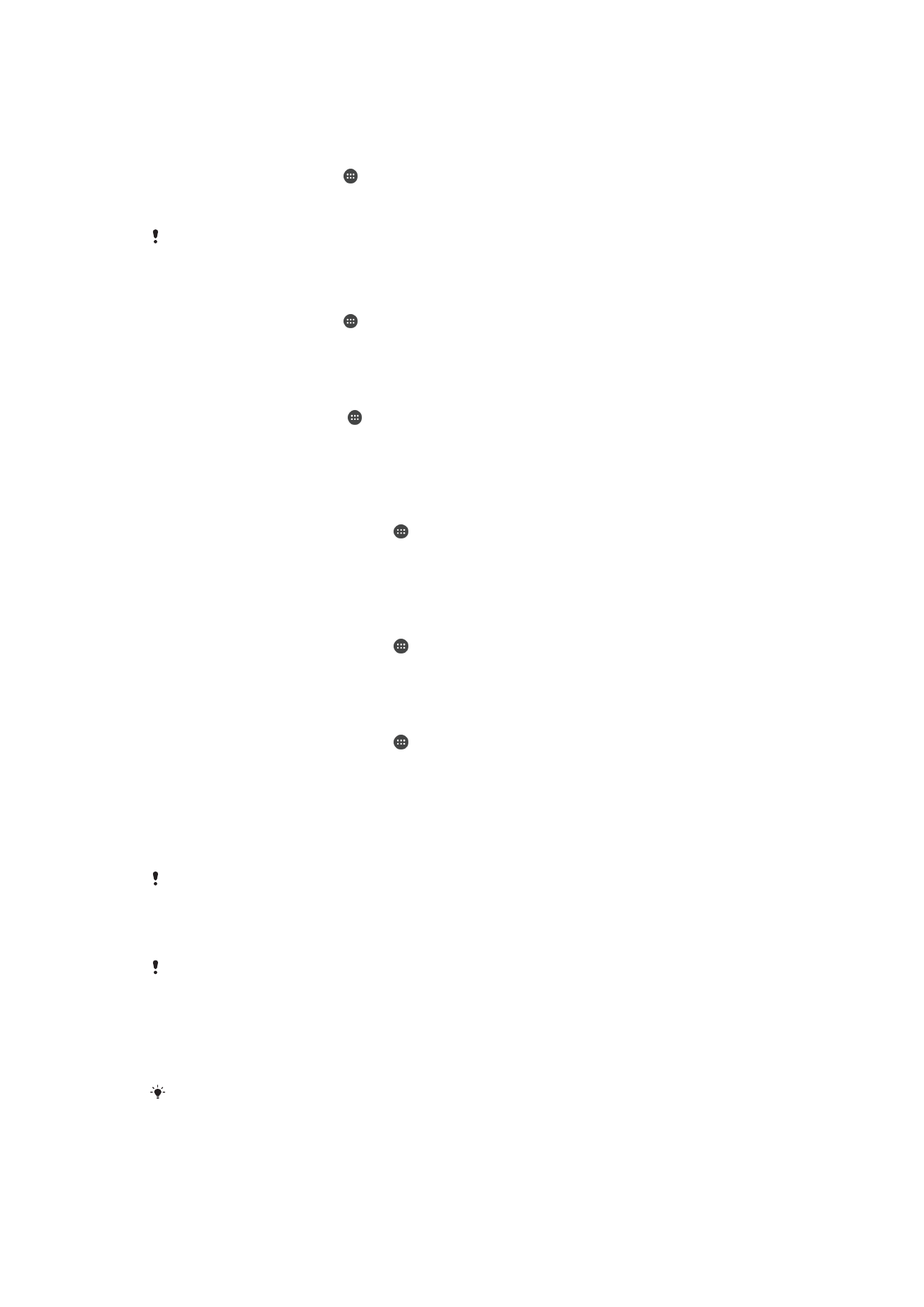
võrguadministraatorilt, milline võrguturbepoliitika on mobiilsideseadmete jaoks kasutusele
võetud. Sõrmejäljega avamise funktsioon pole Ameerika Ühendriikides saadaval.
Ekraaniluku mustri loomine
1
Koputage kuval
Avakuva .
2
Otsige üles ja valige
Seaded > Lukustuskuva ja turve > Ekraanilukk > Muster.
3
Järgige seadme ekraanil kuvatavaid juhiseid.
Kui sisestate vale lukustusmustrit viis korda järjest, peate ootama 30 sekundit, enne kui uuesti
proovite.
Ekraaniluku tüübi vahetamine
1
Koputage kuval
Avakuva .
2
Otsige üles ja valige
Seaded > Lukustuskuva ja turve > Ekraanilukk.
3
Järgige seadme ekraanil kuvatavaid juhiseid.
Ekraaniluku mustri muutmine
1
Kuval
Avakuva koputage .
2
Otsige üles ja valige
Seaded> Lukustuskuva ja turve > Ekraanilukk.
3
Joonistage ekraaniluku avamise muster.
4
Koputage valikut
Muster ja järgige seadme ekraanil kuvatavaid juhiseid.
Ekraaniluku PIN-koodi loomine
1
Koputage kuval
Avakuva valikut .
2
Otsige üles ja valige
Seaded > Lukustuskuva ja turve > Ekraanilukk > PIN-kood.
3
Sisestage numbriline PIN-kood ja koputage valikut
Jätka.
4
Sisestage PIN-kood uuesti ja kinnitage see ning koputage valikut
OK.
Ekraaniluku parooli loomine
1
Koputage kuval
Avakuva valikut .
2
Leidke ja koputage
Seaded > Lukustuskuva ja turve > Ekraanilukk > Parool.
3
Järgige seadme ekraanil kuvatavaid juhiseid.
Ekraani avamisfunktsiooni aktiveerimine
1
Koputage kuval
Avakuva valikut .
2
Otsige üles ja valige
Seaded > Lukustuskuva ja turve > Ekraanilukk.
3
Joonistage ekraani avamismuster või sisestage oma PIN-kood või parool olenevalt
sellest, milline neist ekraaniluku tüüpidest on aktiivne.
4
Koputage valikut
Nipsa ja seejärel valikut Jah, eemalda.
Sõrmejäljega avamine
Mustri, PIN-koodi või parooliga ekraanilukk toimib sõrmejäljega avamise lubamisel
varumeetodina. Mõnda muud tüüpi ekraaniluku valimisel kustutatakse kõik sõrmejäljeseaded.
Sõrmejälje abil saate lukus seadme kiiresti avada. Selle funktsiooni kasutamiseks peate
esmalt registreerima sõrmejälje ja sõrmejäljehalduris selle funktsiooni lubama.
Sõrmejäljega avamise funktsioon pole USA turul saadaval.
Seadme avamine sõrmejäljega
•
Kui lukustuskuva on aktiivne, asetage sõrm toitenupule, et seade saaks teie
sõrmejälje skannida ja kuva lukust avada. Kasutage kindlasti sama sõrme, mille
olete sõrmejäljehalduris registreerinud.
Kui proovite viis korda järjest kuva sõrmejälje abil avada, kuid see nurjub, võite selle asemel
kasutada oma varumustrit, PIN-koodi või parooli.
12
See on käesleva väljaande Interneti-versioon. © Ainult isiklikuks kasutamiseks.
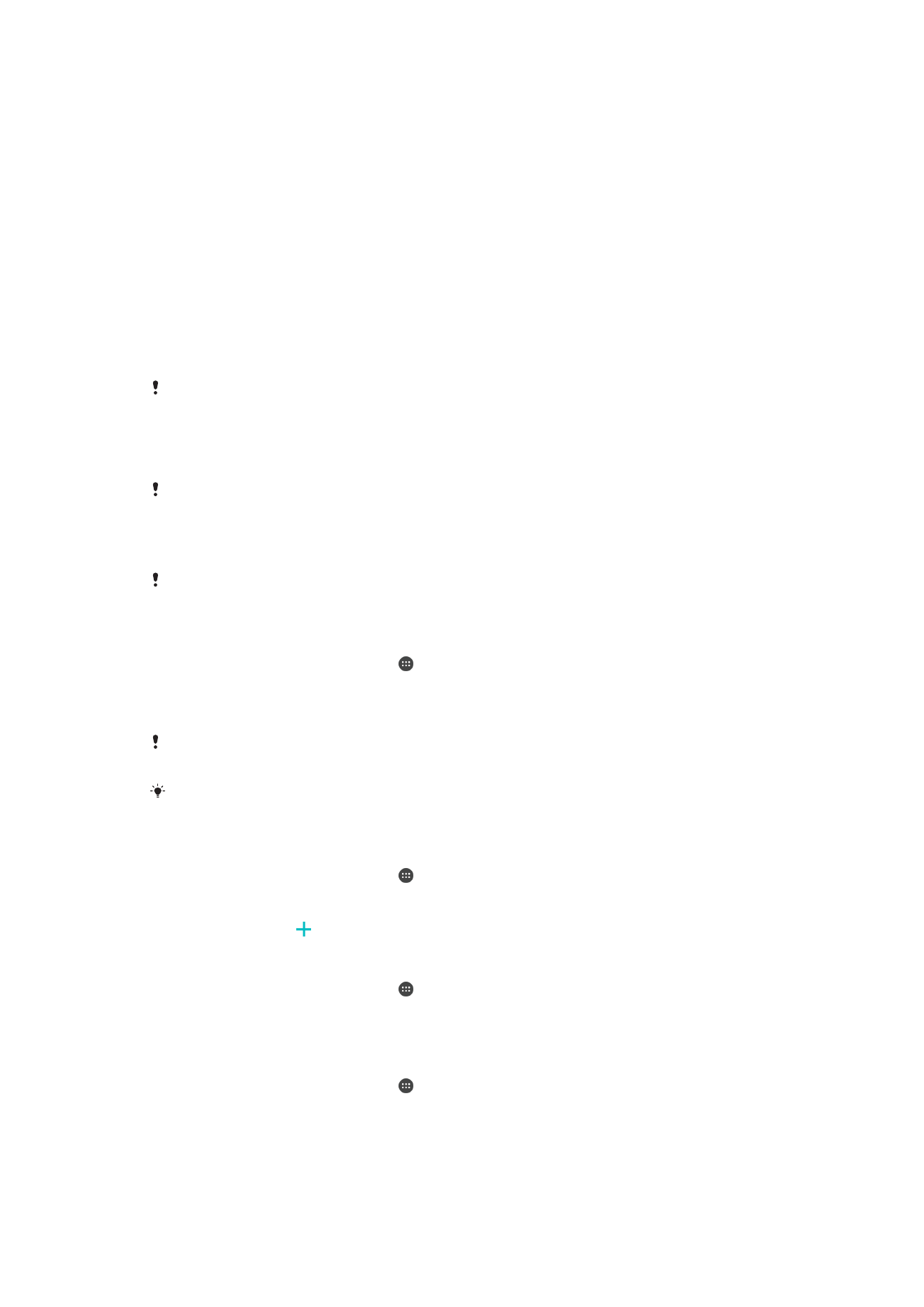
Unustatud ekraaniluku lähtestamine
Kui olete unustanud oma ekraaniluku PIN-koodi, parooli või mustri, saate selle võib-olla
teenuse Protection by my Xperia abil lähtestada. Kui kasutate ekraaniluku lähtestamiseks
seda teenust, ei lähe teie seadmes olev sisu kaotsi.
Ekraaniluku lähtestamine teenuse Protection by my Xperia abil
1
Veenduge, et teate oma Google™-i konto kasutajanime ja parooli ja et olete oma
seadmes lubanud teenuse Protection by my Xperia.
2
Külastage veebilehte
myxperia.sonymobile.com
, kasutades selleks mis tahes
Interneti ühendusega seadet.
3
Kasutage sisselogimiseks sama Google™-i kontot, mille olete oma seadmel
seadistanud.
4
Klõpsake jaotises
Teie seadmed oma seadme pilti.
5
Praeguse ekraaniluku asendamiseks uue PIN-koodiga tehke valik
Lukusta.
6
Järgige teenuse Protection by my Xperia poolt ekraanil kuvatavaid juhiseid.
Olenevalt teie turbeseadetest võib teie seade pärast ekraaniluku lähtestamist lukustuda.
Seadme kasutamiseks peate sisestama oma Google™-i konto kasutajanime ja parooli.